MR.AutoTrading Lite版下單機串接Multicharts訊號教學
MR.AutoTrading Lite與Multicharts溝通的方式是使用文字檔,所以必須先在Multicharts將文字檔輸出後給MR.AutoTrading Lite讀取。
- 首先,將下載文件夾內的MCOutput64.dll複製至C:/,接著在C:/新增一個資料夾AutoTradingMonitor_Lite,此資料夾是存放Multicharts輸出文字檔的目錄。
提醒:如果電腦硬碟為SSD者,由於持續讀寫對SSD造成傷害較大,可以新增RAM Disk存放文字檔,可參考相關說明。
- 將下載來的文件夾打開,把OutputByTick_Lite.pla匯入Multicharts,匯入後再PowerLanguageEditor的訊號區會新增一個*_OutputByTick_Lite。接著至Multicharts開啟圖表將*_OutputByTick_Lite掛載上策略,掛載的時候有幾個Input參數必須設定,說明如下:
Symbol:商品名稱。與其他策略可重複
StrategyName:策略名稱。與其他策略不可重複,每個策略應有獨立名稱
DecimalPlaces:該商品小數位數。舉例:TXF設定0、YM設定0、NQ設定2
TWSettlementDayClearPosition:台灣商品專用,非台灣商品設定0即可,台灣商品全時段策略也可直接設定0。此設定是台灣商品參與結算後Multicharts部位無法歸0問題,可參考相關說明。

註:券商版用戶無法直接使用,請參考券商版串接說明操作
- 掛載好後,在C:/AutoTradingMonitor_Lite就會產生出該策略文字檔,我們將用這些文字檔來與MR.AutoTrading_Lite串接。
如下圖,點選藍色滑鼠選擇資料夾,資料夾讀取後將自動載入所有文字檔,接著在針對需要監控的文字檔進行勾選啟用,啟用後會自動帶入右方監控區,儲存後下次重新啟動時則會自動帶入。以上設定完成後,將可在即時行情中串接Multicharts訊號。
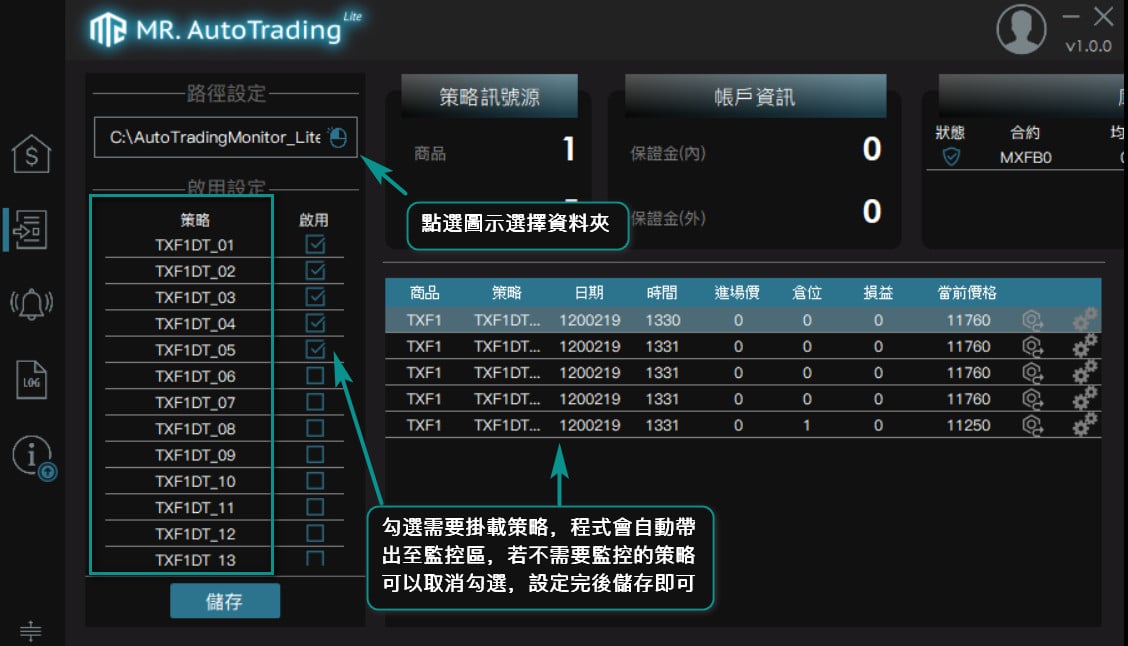
其他推薦文章
2分鐘了解程式交易是什麼?
推薦程式交易教學網站
https://meet.bq995.com/mc



